1 Objectifs
Cet exercice est optimisé pour afficher des PDU. Les périphériques sont déjà configurés, et l’objectif est de recueillir des informations sur les PDU afin de répondre à des questions.
2 Prérequis
- Poste de travail avec le logiciel Packet Tracer installé.
- Fichier Packet Tracer préconfiguré.
3 Tâches à réaliser
3.1 Examiner une requête ARP
A. Générer des requêtes ARP
- Envoyer une requête
pingà172.16.31.3depuis172.16.31.2. - Sur
172.16.31.2, ouvrir l’invite de commande et exécuter la commandearp -dpour effacer la table ARP. - Passer en mode Simulation et exécuter la commande
ping 172.16.31.3. Deux unités de données de protocole (PDU) sont générées, car la commandepingne peut pas traiter le paquet ICMP sans connaître l’adresse MAC de destination. L’ordinateur envoie une trame de diffusion ARP afin de connaître l’adresse MAC de destination. - Cliquer sur “Capture/Forward” une seule fois, puis ouvrir le PDU et noter l’adresse MAC de destination. Figure-t-elle dans le tableau ?
- Cliquer sur “Capture/Forward” pour déplacer le PDU vers le périphérique suivant. Combien de copies du PDU le commutateur
Switch1a-t-il réalisées ? - Quelle adresse IP du périphérique a accepté le PDU ?
- Ouvrir le PDU et examiner la couche 2. Que s’est-il passé avec les adresses MAC source et de destination ?
- Cliquer sur “Capture/Forward” jusqu’à ce que le PDU retourne à
172.16.31.2. Combien de copies du PDU le commutateur a-t-il réalisées pendant la réponse ARP ?
B. Examiner la table ARP
- Le paquet ICMP réapparaît. Ouvrir le PDU et examiner les adresses MAC. Les adresses MAC source et de destination correspondent-elles à leurs adresses IP ?
- Repasser en mode Realtime pour terminer la requête
ping. - Sur
172.16.31.2, exécuter la commandearp -a. - À quelle adresse IP l’entrée d’adresse MAC correspond-elle ?
- À quel moment un périphérique final émet-il une requête ARP ?
3.2 Analyser la table CAM du commutateur
A. Générer du trafic supplémentaire pour remplir la table d’adresses MAC du commutateur
- Depuis
172.16.31.2, exécuter la commandeping 172.16.31.4. - Depuis
10.10.10.2, exécuter la commandeping 10.10.10.3. - Combien de réponses ont été envoyées et reçues ?
B. Examiner la table des adresses MAC sur les commutateurs
- Sur l’onglet CLI de
Switch1, saisir la commandeshow mac-address-table. - Les entrées correspondent-elles aux adresses figurant dans le tableau ci-dessus ?
- Depuis l’onglet CLI de
Switch0, saisir la commandeshow mac-address-table. Les entrées correspondent-elles aux adresses figurant dans le tableau ? - Pourquoi deux adresses MAC sont-elles associées à une seule interface ?
3.3 Examiner le processus ARP dans les communications distantes
C. Générer du trafic pour produire du trafic ARP
- Depuis
172.16.31.2, saisir la commandeping 10.10.10.1. - Taper
arp -a. Quelle est l’adresse IP de la nouvelle entrée de la table ARP ? - Exécuter la commande
arp -dpour effacer la table ARP et passer en mode Simulation. - Répéter la requête
pingvers10.10.10.1. Combien de PDU apparaissent ? - Cliquer sur “Capture / Forward”, puis sur le PDU maintenant sur
Switch1. Quelle est l’adresse IP de destination cible de la requête ARP ? - L’adresse IP de destination n’est pas égale à
10.10.10.1. Pourquoi ?
D. Examiner la table ARP sur Router1
- Passer en mode Realtime, cliquer sur
Router1, puis sur l’onglet CLI. - Passer en mode d’exécution privilégié et exécuter la commande
show mac-address-table. Combien y a-t-il d’adresses MAC dans la table ? Pourquoi ? - Saisir la commande
show arp. - Existe-t-il une entrée pour
172.16.31.2? - Qu’arrive-t-il à la première requête
pingsi le routeur répond à la requête ARP ?